 | Alpinism | Arta cultura | Diverse | Divertisment | Film | Fotografie |
| Muzica | Pescuit | Sport |
Instructiuni privind instalarea si utilizarea aplicatiei informatice pentru evaluarea starii de sanatate a populatiei
Instalare
Utilizare
Aplicatia permite efectuarea urmatoarelor operatii:
colectare si procesare date medicale ale fiecarui pacient;
analiza riscurilor pacientului de a dezvolta o boala sau mai multe (calculul automat al riscogramei)
raportarea lunara catre Casele de Asigurari
Pentru a putea utiliza aceasta aplicatie fiecare medic de familie va folosi CNP-ul sau, impreuna cu un cont de utilizator (User name si parola generice: Username=User; Parola=User).
Dupa accesul la forma principala a aplicatiei devine posibila completarea datelor despre pacienti in 2 module distincte:
Adulti
Copii cu varsta pana in 14 ani

Completarea datelor in cele 2 chestionare decurge usor, fiind necesare operatii similare din partea utilizatorilor si usor de deprins. Un aspect important il reprezinta introducerea unor seturi de reguli de validare in procesul de completare a datelor, vizand parametrii: sex pacient si varsta. Astfel vor fi dezactivate o serie de informatii care nu sunt specifice clinic in procesul de colectare a datelor. De exemplu, sunt inactive controalele de editare despre nastere la un barbat. In plus, procesul de colectare forteaza completarea unor date cu statut obligatoriu: CNP, Nume, Prenume pacient etc, fiind afisate mesaje de avertizare la salvarea datelor in baza de date, ajutand operatorul sa identifice aceste probleme.
Pentru o mai buna intelegere vom exemplifica acest proces pentru un pacient adult.
Informatiile completate in forma electronica a chestionarului pot fi introduse utilizand mai multe tipuri de controale de editare:
Liste de selectie: permit selctarea unor valori predefinite de valori;
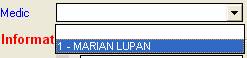
Controale de editare numerice: permit completarea unor informatii numerice; pentru acest exemplu, dupa completarea CNP-ului, se afiseaza si validitatea sa corespunzatoare cifrei de control.
![]()
Controale de tip data calendaristica: permit alegerea usoara a datei; daca se doreste necompletarea unui astfel de control, se sterge informatia, apasand tasta Delete.
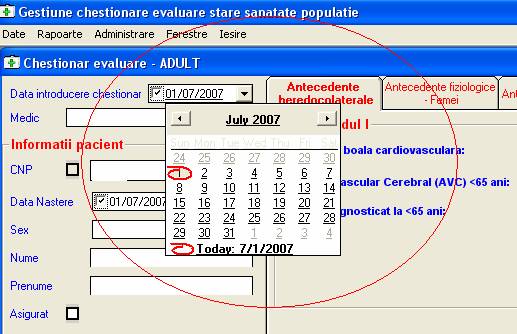
Controale de tip Text, utilizate pentru a introduce informatii despre nume, prenume, adresa pacient etc.
![]()
Controale de tip "Bifat", utilizate pentru a colecta inf. De tip Da | NU.
![]()
Controale de tip tabel, folosite pentru a inregistra in ele inf. cu privire la boli cronice ale pacientului sau proceduri chirurgicale effectuate.
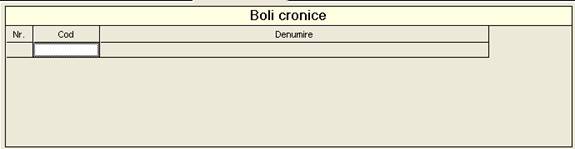
Completarea in aceasta lista se face rand cu rand pentru fiecare boala, daca este cazul, completand in codul diagnosticului (daca este cunoscut), sau prin dublu click in coloana Cod este disponibil un buton de selectie boli, in baza unui criteriu de cautare intr-o macheta de selectie.
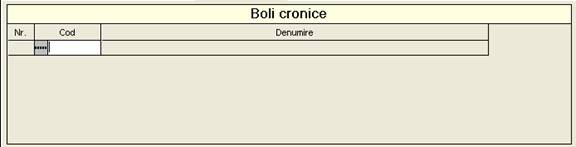
Daca este vorba despre eliminarea randurilor din tabele, se poate folosi meniul Delete (Stergere) | Undelete (Revenire asupra operatiei de stergere), disponibil daca se apasa butonul dreapta al mouse-ului in portiunea needitabila a fiecarui rand in care se afiseaza nr. Randului:
 Un rand marcat ca sters nu se
elimina din tabel, ci capata doar un marcaj pentru stergere. utilizat
pentru eliminarea sa definitive din tabel la salvarea tuturor modificarilor
aduse chestionarului.
Un rand marcat ca sters nu se
elimina din tabel, ci capata doar un marcaj pentru stergere. utilizat
pentru eliminarea sa definitive din tabel la salvarea tuturor modificarilor
aduse chestionarului.
Exemplu privind stergerea unui rand: randul 2 este marcat ca sters.

Completarea inf. pentru un chestionar: decurge similar documentelor Office.
La deschiderea machetei operatia curenta este de introducere inf. cu privire la un chestionar nou. Se poate opta pentru cautarea in baza de date a nui chestionar in vederea vizualizarii informatiilor sale sau pentru a efectua modificari in acestea.
Daca se incepe introducerea datelor despre un chestionar nou, se dezactiveaza posibilitatea de a mai cauta alte chestionare in baza de date, pana la momentul salvarii informatiilor despre chestionarul current, sau a renuntarii la a adauga datele acestui chestionar in baza de date. Salvarea unui chestionar nou in baza presupune ca o serie de reguli privind completarea sa sunt respectate.
![]()
Daca s-au incarcat din baza inf. despre un chestionar introdus anterior se poate opta fie doar pentru vizualizarea riscogramei sale, pentru stergerea sa din baza - butonul Sterge, pentru reinitializarea introducerii unui nou chestionar - butonul Adauga, sau pentru cautarea altui chestionar in baza de date - butonul Cauta.

Exemplu afisare matrice risc:
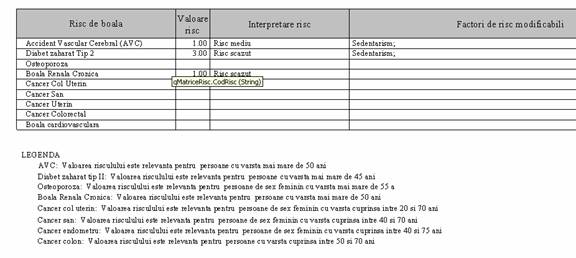
Cautarea chestionarelor in baza de date se poate face dupa unul sau mai multe criterii:
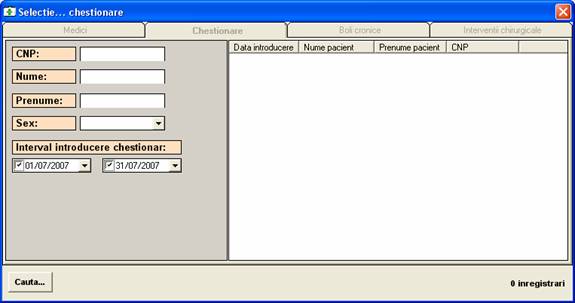
Chestionarele care corespund critreriului sunt afisate in lista si se poate opta pentru incarcarea sa in macheta de baza prin dublu clik pe randul corespunsator in lista.
Pentru raportarea catre CNAS se pot folosi rapoartele disponibile in meniul Rapoarte (2 rapoarte disponibile in acest moment).
Actualizari aplicatie, fixare disfunctionalitati existente
Facilitati suplimentare sau fixarea unor disfunctionalitati existente sunt probleme care pot fi solutionate rapid. Pentru aceasta orice comentarii in acest sens sunt bine-venite din partea utilizatorilor acestei aplicatii.
Pentru suport tehnic ne puteti contacta utilzand urmatoarele adrese de contact.
Copyright © 2026 - Toate drepturile rezervate